- 综合
发布时间:2018年12月16日 00时00分00秒作者:黑鲨系统官网来源:http://www.win7qjb.cn
在windows10系统中打开触摸键盘时,触摸键盘一直在屏幕下边缘显示,这样就会遮挡住任务栏,影响操作。有什么办法可以处理触摸键盘遮挡任务栏的问题呢?咱们只需要修改注册表便可处理问题了。
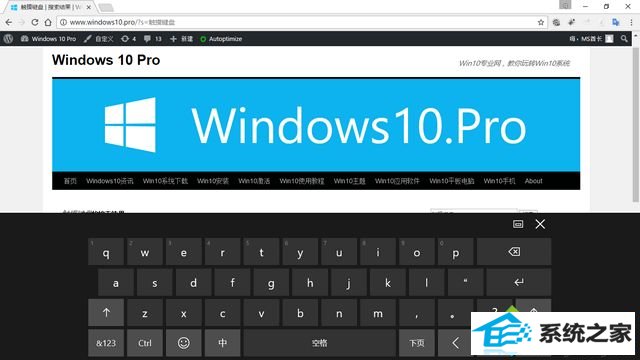
默认情况下触摸键盘遮挡任务栏
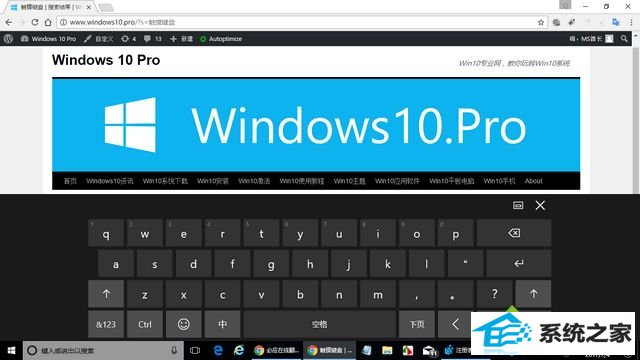
修改后触摸键盘不再遮挡任务栏
打开注册表编辑器,定位至:
HKEY_LoCAL_MACHinE\soFTwARE\Microsoft\stigRegKey\Typing\TaskbarAvoidanceEnabled
ps:怎么快速定位至注册表中某项。
鉴于修改注册表有风险,所以建议修改前备份注册表(备份注册表的办法),或者创建系统还原点,以便出现问题时恢复。
许多win10网友应该只能定位到Microsoft项,这就需要你在其下依次新建其余各项。办法为:
在Microsoft项上打开右键,选中“新建 - 项”,然后把新建的项命名为stigRegKey。
按照同样的办法在stigRegKey项下新建Typing项,再在Typing项下新建TaskbarAvoidanceEnabled项。如图:
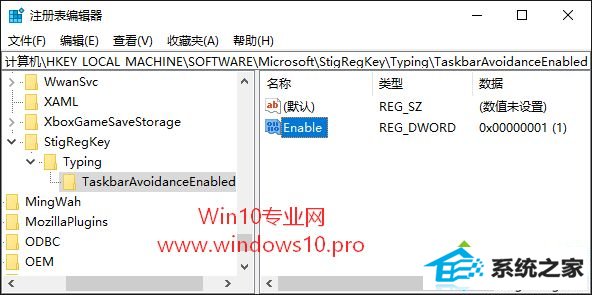
最后选中新建的TaskbarAvoidanceEnabled项,在右侧窗口中新建一个名为Enable的dwoRd(32位)值,双击该值打开编辑窗口,把数值数据修改为 1 。
重启windows资源管理器或注销/重启系统后设置生效。然后再打开触摸键盘,你就会发现它已经不再遮挡任务栏了。
想要恢复默认的话,把前面的Enable值的数值数据修改为 0 ,或直接删除stigRegKey项便可。
上述教程借助我们处理win10系统触摸键盘遮挡任务栏的问题,非常简单的操作,希望能够借助到我们。